Wie verwende ich das Akkordeon?
Wo lege ich ein Akkordeon an?
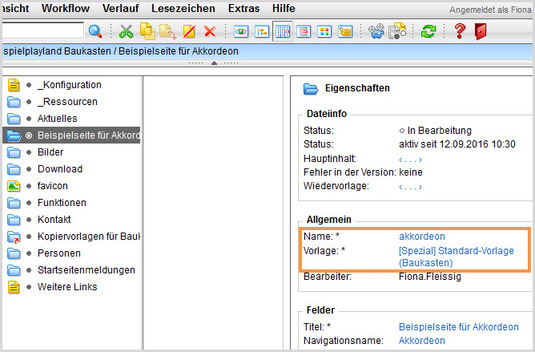
- Bevor Sie ein Akkordeon einbauen, lesen Sie bitte das Online-Tutorial "Was ist das Akkordeon? "
- Sie können ein Akkordeon nur direkt in einem Ordner mit der Vorlage "[Spezial] Standard-Vorlage (Baukasten)" anlegen.
- Klicken Sie einen Ordner mit dieser Vorlage an. Bitte legen Sie keinen Unterordner für die Akkordeon-Elemente an.
Hinweis: Früher hatten wir die Benutzung des Akkordeons wegen der Nachteile an besondere Rechte geknüpft, inzwischen können es alle Fiona-Nutzer verwenden.
Legen Sie ein neues Dokument an
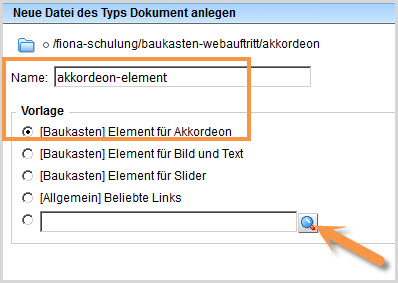
- Legen Sie über Datei > Neues Dokument ein neues Dokument an.
- Geben Sie dem Ordner einen sprechenden Namen aus Kleinbuchstaben, max. 30 Zeichen, ohne Sonderzeichen oder Umlaute.
- Klicken Sie auf das blaue Lupensymbol und wählen Sie "[Baukasten] Element für Akkordeon" als Vorlage aus.
- Sollte die Vorlage nicht in der Kurzauswahlliste stehen, öffnen Sie die Liste aller Vorlagen über das Lupensymbol.
- Bestätigen Sie mit "Ok".
Vergeben Sie einen sprechenden Titel
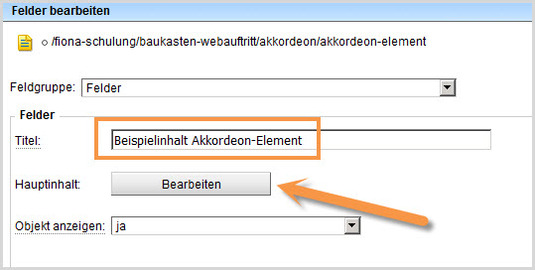
- Geben Sie dem Dokument einen sprechenden Titel.
- Der Titel wird im Akkordeon angezeigt, er sollte eine Kurzfassung des Inhalts sein.
- Öffnen Sie den Hauptinhalt über Hauptinhalt > Bearbeiten.
Gestalten Sie den Hauptinhalt
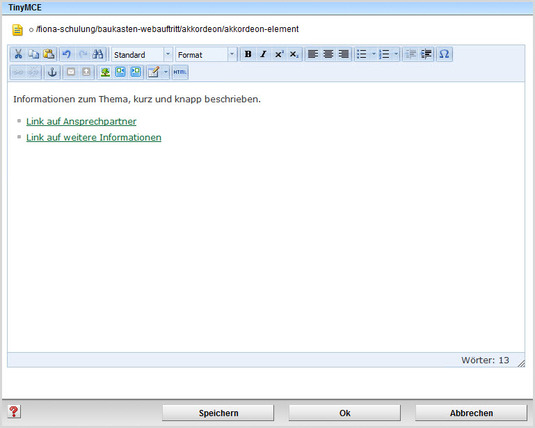
- Gestalten Sie den Hauptinhalt kurz und knackig mit Text, Listen und Links.
- Der Titel der Akkordeon-Seite wird als "Überschrift 3" angezeigt. Formatieren Sie daher Zwischen-Überschriften im Hauptinhalt als "Überschrift 4"
Online-Tutorial "Wie erstelle und formatiere ich webgerechten Text?"
Verlinken Sie das Akkordeonelement
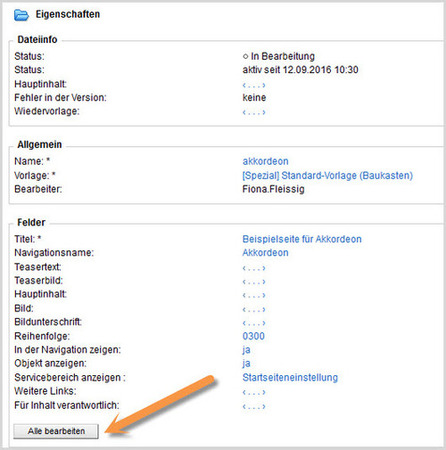
- Damit das Akkordeon-Element angezeigt wird, müssen Sie es verlinken.
- Klicken Sie den übergeordneten Ordner mit der Vorlage "[Spezial] Standard-Vorlage (Baukasten)" an.
- Klicken Sie im Eigenschaftenfenster auf "Alle bearbeiten".
Setzen Sie den Link auf das Akkordeon-Element
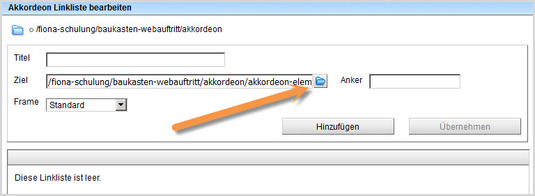
- Öffnen Sie die weiteren Felder über Feldgruppe > Weitere Felder.
- Klicken Sie auf "Akkordeon Linkliste".
- Wählen Sie über das blaue Ordnersymbol Ihr Akkordeon-Element aus und fügen Sie es hinzu. Am schnellsten finden Sie es in Fiona über den Verlauf.
- In diesem Menü können Sie über "Sortieren" die Reihenfolge ändern, wenn Sie mehrere Akkordeon-Elemente haben.
- Bestätigen Sie mit "OK".
Welche Möglichkeiten habe ich mit dem Akkordeon?
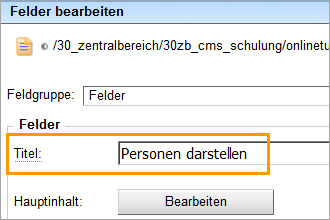
- Legen Sie weitere Akkordeon-Elemente an und verlinken Sie diese, wir empfehlen eine Anzahl zwischen 5 und 10.
- Sie können dem Akkordeon eine eigene Überschrift geben. Das ist sinnvoll, da es unterhalb des Hauptinhalts eingebunden wird.
Schauen Sie sich die separate Vorschau an
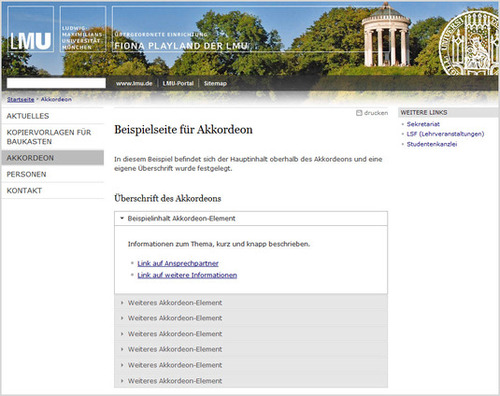
![]() Öffnen Sie über das Kamerasymbol die separate Vorschau. So können Sie sich ansehen, wie das Akkordeon im Internet angezeigt werden wird.
Öffnen Sie über das Kamerasymbol die separate Vorschau. So können Sie sich ansehen, wie das Akkordeon im Internet angezeigt werden wird.
Mehrere Änderungen ins Internet bringen (Bearbeitung abschließen)
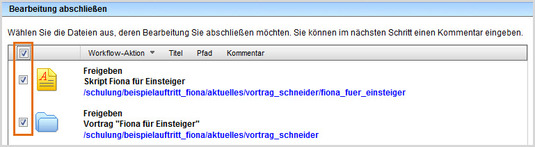
- Geben Sie gleichzeitig mehrere Dateien frei über Aktion "Bearbeitung abschließen".
- Öffnen Sie über Workflow > Bearbeitung abschließen die Übersicht aller Dateien, die Sie in Bearbeitung haben.
- Wählen Sie die Dateien aus, die Sie freigeben möchten.
- Klicken Sie auf "Weiter".
- Lassen Sie das Kommentarfeld leer und klicken Sie auf "OK".
Downloads
- Wie verwende ich das Akkordeon? (553 KByte)





